2023-07-08 235

具体步骤如下:
1、首先准备好笔记本电脑和要外接的显示器。注意显示器要带HDMI或者VGA接口,这里我们用VGA接口做演示。


2、准备好视频线,这个就是VGA接口的接头。

3、在笔记本电脑的一侧找到VGA的接口,如图。

4、将视频线插在笔记本上,另一端插好显示器,并拧紧螺丝。

5、这样线就连接好了,连接好后还要在Windows中进行设置,打开笔记本和显示器。
屏幕设置:
设置使用快捷键最方便,有两种方法。
第一种方法是同时按按笔记本键盘上的功能键FN键+投影键。不同笔记本的投影键不同,我的是在F4键上,但是大概图标都差不多。

第二种方法是同时按住Windows键+字母P键。

这时屏幕上会出现四个选择按钮。它们的功能含义分别只在笔记本屏幕显示、两个屏幕都显示同样内容、扩展屏幕就是两个屏幕内容合二为一、只在外接屏幕上显示笔记本屏幕关闭。我们经常使用的功能就是最后一个了。点击一下需要的按钮就设置OK啦!
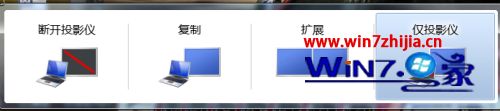

以上就是笔记本插显示器的详细操作步骤,如果你也想外接显示器的话,不妨可以学习上面的方法来操作吧,希望可以帮助到大家。
原文链接:https://000nw.com/4744.html
=========================================
https://000nw.com/ 为 “电脑技术吧” 唯一官方服务平台,请勿相信其他任何渠道。
系统教程 2023-07-23
电脑技术 2023-07-23
应用技巧 2023-07-23
系统教程 2023-07-23
系统教程 2023-07-23
软件办公 2023-07-11
软件办公 2023-07-11
软件办公 2023-07-12
软件办公 2023-07-12
软件办公 2023-07-12
扫码二维码
获取最新动态
